Rechercher une imprimante par adresse IP ou par nom d'hôte au cours de la configuration
 Remarque
Remarque
- Si vous utilisez macOS 15 ou une version ultérieure, vous devez configurer chaque application pour autoriser la détection de périphériques sur le réseau local. Le fait de ne pas activer la détection de périphériques peut restreindre les fonctionnalités du logiciel ou l'empêcher de démarrer correctement.
Pour des instructions détaillées, reportez-vous à la section « Configuration de la détection de périphériques de réseau local ».
Si l'imprimante est introuvable dans l'écran Sélectionner une imprimante, recherchez l'imprimante par une adresse IP ou un nom d'hôte. Cliquez sur Chercher adresse IP sur l'écran qui s'affiche lorsque vous cliquez sur Impr. introuvable. L'écran permettant de sélectionner les critères de recherche s'affiche.
-
Vérifiez l'adresse IP ou le nom d'hôte de l'imprimante.
Pour vérifier l'adresse IP ou le nom d'hôte de l'imprimante, imprimez les informations de paramètres réseau ou utilisez l'écran tactile pour les afficher.
-
Affichez sur l'écran tactile.
-
Imprimez les paramètres de réseau.
 Remarque
Remarque- Si vous utilisez l'imprimante au sein d'un bureau, demandez à votre administrateur réseau.
-
-
Spécifiez la méthode de recherche.
Sélectionnez l'une des méthodes de recherche ci-dessous.
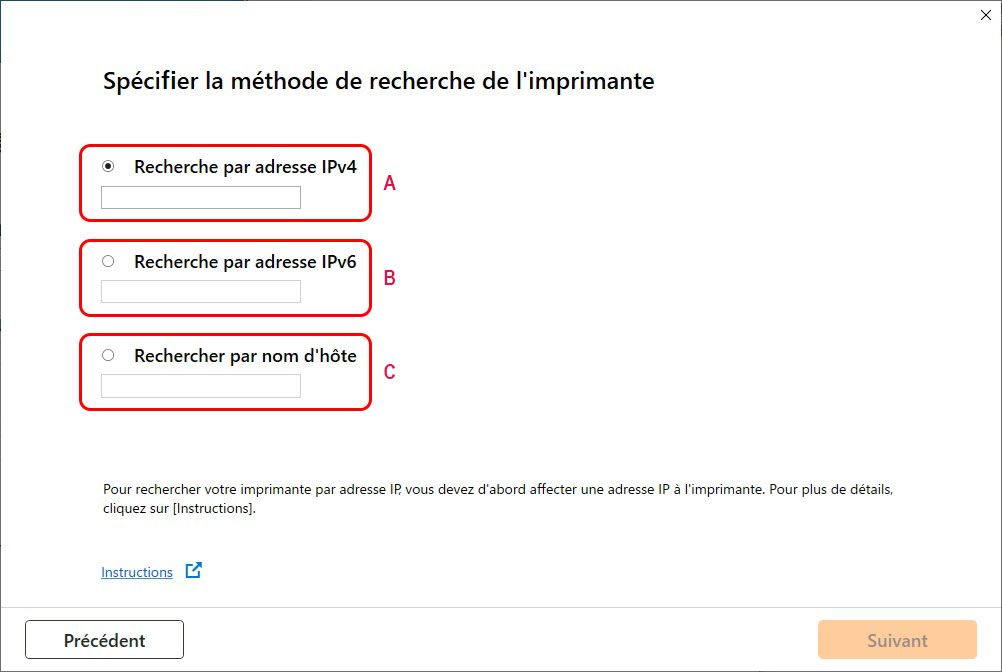
- A : Recherche par adresse IPv4
- Sélectionnez pour rechercher des imprimantes par adresse IPv4.
- B :Recherche par adresse IPv6
- Sélectionnez pour rechercher des imprimantes par adresse IPv6.
- C : Rechercher par nom d'hôte
- Sélectionnez pour rechercher des imprimantes par nom d'hôte. Un nom d'hôte est appelé nom d'hôte LLMNR ou nom Bonjour.
-
Saisissez l'adresse IP ou le nom d'hôte et cliquez sur Suivant.
La recherche de l'imprimante démarre.
Si un écran d'erreur s'affiche :
Corrigez l'erreur conformément aux instructions affichées à l'écran.
Si l'adresse IP que vous avez saisie est déjà utilisée par un autre périphérique, suivez la procédure ci-dessous pour spécifier l'adresse IP de l'imprimante.
-
Sur l'écran ACCUEIL, sélectionnez l'icône Réseau (Network).
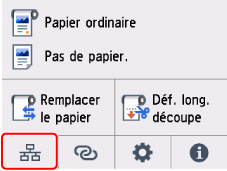
Selon l'état actuel du réseau local, l'icône affichée sur le bouton peut varier.
Si vous disposez d'un mot de passe d'administrateur, saisissez-le.
-
Sélectionnez Wi-Fi.
-
Sélectionnez Avancés.
-
Sélectionnez Paramètres TCP/IP.
-
Si vous spécifiez l'adresse IPv4 :
-
Sélectionnez IPv4.
-
Sélectionnez Oui sur l'écran affiché.
-
Sélectionnez Adresse IP.
-
Sélectionnez Configuration manuelle.
Sélectionner Configuration automatique spécifie automatiquement l'adresse IP.
-
Saisissez l'adresse IP.
-
Sélectionnez OK.
-
Sélectionnez le sous-réseau.
-
Sélectionnez OK.
-
Saisissez la passerelle par défaut.
-
Sélectionnez OK.
L'adresse IPv4 est désormais spécifiée.
-
-
Si vous spécifiez l'adresse IPv6 :
-
Sélectionnez IPv6.
-
Sélectionnez Oui sur l'écran affiché.
-
Sélectionnez Activer/désactiver IPv6.
-
Sélectionnez Activer.
L'adresse IPv6 a été spécifiée.
-
 Important
Important- Si le pare-feu est activé sur l'ordinateur, des imprimantes d'un sous-réseau différent peuvent ne pas être détectées. Désactivez le pare-feu.
-
En cas d'interférence entre le pare-feu et la recherche d'imprimante :
-
Si un message de pare-feu s'affiche :
Si un message de pare-feu s'affiche en indiquant que le logiciel Canon tente d'accéder au réseau, définissez le logiciel de sécurité de manière à autoriser l'accès.
Lorsque le logiciel dispose de l'accès, spécifiez l'adresse IP ou le nom d'hôte et recherchez à nouveau l'imprimante.
Si l'imprimante est introuvable, suivez les instructions à l'écran pour continuer la configuration des communications réseau.
-
Si aucun message de pare-feu ne s'affiche :
Désactivez temporairement le pare-feu et spécifiez l'adresse IP ou le nom d'hôte pour rechercher à nouveau l'imprimante.
À la fin de la configuration, réactivez le pare-feu.
 Remarque
Remarque
- Pour plus d'informations sur le paramétrage du pare-feu du système d'exploitation ou du logiciel de sécurité, reportez-vous au guide d'utilisation fourni ou contactez le fabricant.

